
时间:2020-09-23 07:48:08 来源:www.win10xitong.com 作者:win10
今天又有网友来问小编win10怎么和虚拟机共享蓝牙的问题,这个问题之前都已经解答过了。想必我们大家以后也可能会遇到win10怎么和虚拟机共享蓝牙的情况,如果你不想找专业的人士来解决win10怎么和虚拟机共享蓝牙的问题,其实可以来看看小编是怎么处理的:1、首先,打开虚拟机软件,点击需要共享的虚拟机,点击 进入编辑虚拟机设置。2、点击USB控制器,勾选与虚拟机共享蓝牙设备点击确定即可就完美处理了。下面根据截图,我们一步一步的来学习win10怎么和虚拟机共享蓝牙的操作教程。
1、首先,打开虚拟机软件,点击需要共享的虚拟机,点击 进入编辑虚拟机设置。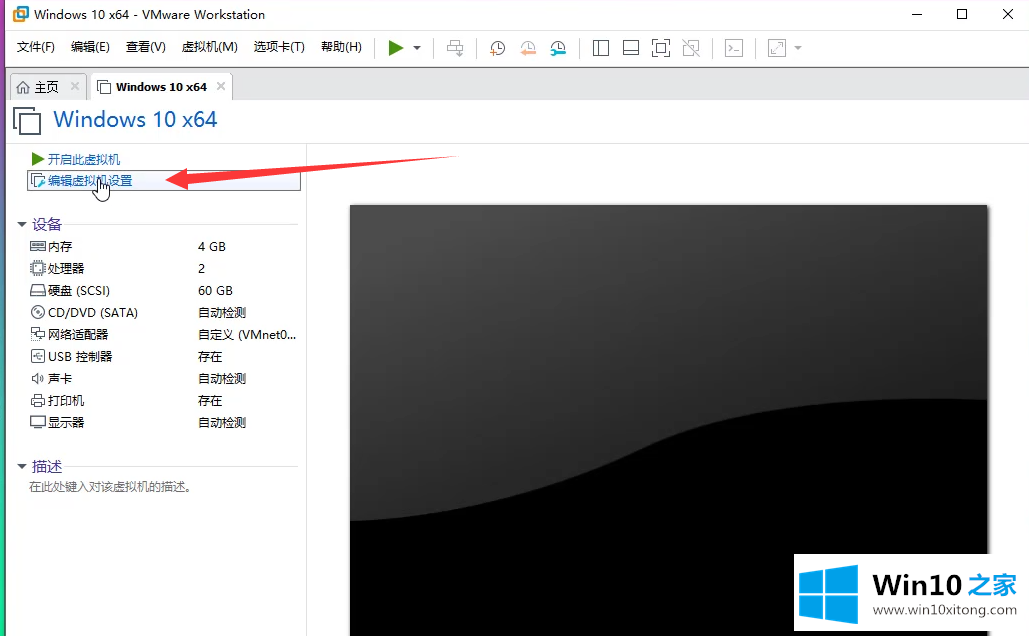
2、点击USB控制器,勾选与虚拟机共享蓝牙设备点击确定即可。

以上就是win10怎么和虚拟机共享蓝牙的方法啦,希望对大家有所帮助呢!
以上内容主要就是由小编给大家带来的win10怎么和虚拟机共享蓝牙的操作教程,还没有解决的网友们可以给小编留言,小编会帮助你们处理这个问题的。